Mainos
iOS 10 on täällä, ja se pakata useita erittäin hienoja uusia ominaisuuksia. Jotta voit aktivoida joitain näistä ominaisuuksista, kuten viestien lukemisen tai lähettämisen, jotta Siri ilmoittaisi puheluista, sinun täytyy säätää muutama asetus. Muutama uusi vaihtoehto muuttaa laitteen käyttäytymistä iOS 10: n kanssa.
Sukellaan sisään! Tässä on 10 asetusta, jotka haluat tarkistaa heti päivityksen jälkeen.
1. Lepää sormi avataksesi
Jos olet tottunut lepäämään peukalon kotipainikkeeseen avaa puhelimesi sormenjäljen avulla Pitäisikö lukita puhelin sormenjäljen tai PIN-koodin avulla?Pitäisikö sinun suojata puhelimesi sormenjälillä tai PIN-koodilla? Kumpi on oikeastaan turvallisempi? Lue lisää , saat yllätyksen iOS 10: ssä: se ei enää toimi niin.
Sen sijaan sinun on herätettävä puhelimesi ja painettava Koti-painiketta uudelleen. Vaikuttaa hieman omituiselta, mutta on järkevää, kun ajatellaan, että lukitusnäyttö voi nyt näyttää joitain erittäin hyödyllisiä widgettejä.
Joka tapauksessa, jos haluat palauttaa iPhonen tai iPadin lukituksen avaamisen vain lepäämällä sormesi Koti-painikkeeseen uudelleen, sinun on mentävä kohtaan
Asetukset> Helppokäyttöisyys> Koti-painike> Avaa sormi.
2. Lue kuitit viesteistä
Lue kuitit voivat olla hyödyllisiä, mutta niiden lähettäminen kaikille voi tuntua loukkaavan yksityisyyttäsi. Applen uusimman päivityksen avulla voit päättää, kuka voi nähdä, oletko lukenut heidän viestejään. Oletuksena luetut kuitit ovat pois päältä, mutta jos haluat lähettää ne, voit ottaa ne käyttöön tietyille yhteystiedoille.
Jos haluat ottaa lukukuitit käyttöön iOS 10: ssä, avaa viestien sovellus ja avaa viesti. Napauta minä oikeassa yläkulmassa oleva kuvake, niin saat esiin kyseisen yhteyshenkilön viestivaihtoehdot. Lyö Lähetä Lue kuitit -vaihtoehto kytkeä ne päälle kyseiselle yhteyshenkilölle.

3. Heikkolaatuinen kuvatila
Kuvien lähettäminen voi käyttää paljon tietoa, ja jos yleensä teet sitä usein, voit polttaa suunnitelmasi melko nopeasti, jos et ole Wi-Fi. Onneksi iOS 10: llä on selkäsi tämän kanssa, ja sen avulla voit lähettää heikkolaatuisia kuvia oletuksena säästääksesi kaistanleveys.
Ota heikkolaatuiset kuvat käyttöön siirtymällä kohtaan Asetukset> Viestit> Heikkolaatuinen kuvatila. Tämä heikentää Viestit-sovelluksen kautta lähetettyjen kuvien laatua ja estää sinua saamasta naulattu tiedon ylilyönteillä Miksi Data Caps on olemassa ja kuinka voit ohittaa ne?Internet-palveluntarjoajat ja mobiilidatakatot ovat turhauttavia, mutta miksi niitä on olemassa? Näin voit ohittaa tietosi ja nauttia rajattomasta Internetistä. Lue lisää .

4. Suurennuslasi
Jos sinulla ei ole loistavaa näkökykyä - tai joudut vain työskentelemään pienen tekstin tai esineiden kanssa säännöllisesti - kannattaa ehkä käyttää uutta suurennuslasi-ominaisuutta. Kun tämä ominaisuus on käytössä, sinun tarvitsee vain kolmoisnapsauttaa Koti-painiketta ja iOS avaa kameran suurennuksella päällä. Se on hieno ominaisuus ja yllättävän hyödyllinen!
Ota se käyttöön valitsemalla Asetukset> Yleinen> Helppokäyttöisyys> Suurennuslasi ja käännä kytkin. Nyt voit avata suurennuslasin mistä tahansa näytöstä kolmella nopealla napsautuksella.

5. Ilmoita puhelut
Lukitusnäytöltä on yleensä helppo tarkistaa kuka soittaa, mutta jos käytät kuulokkeita tai ajat, olisi kiva tietää, kuka linjalla on, ilman että sinun tarvitsee katsoa alas. Uusin käyttöjärjestelmän versio tekee siitä helpon, koska Siri ilmoittaa saapuvat puhelut soittoäänen kautta.
Sisään Asetukset> Puhelin> Ilmoita puhelut, voit valita Aina, Kuulokkeet ja auto, Vain kuulokkeettai Ei milloinkaan. Jos valitset Aina, Siri lukee soittajan nimen tai numeron, kunhan puhelintasi ei ole asetettu hiljaiseen tilaan.

6. Haluttu kuljetusmuoto
Jos sinulla ei ole autoa, älä koskaan käytä julkista liikennettä tai halua vain tietää miten päästä omalle autollesi määränpäähän kävellen, voit sanoa Mapsille, että se antaa sinulle vain ohjeita haluamassasi tilassa kuljetus.
Takaisin Asetukset> Kartat, laita valintamerkit haluamasi kuljetusmuodon mukaan kertoa iOS: lle, mistä suunnista olet kiinnostunut.
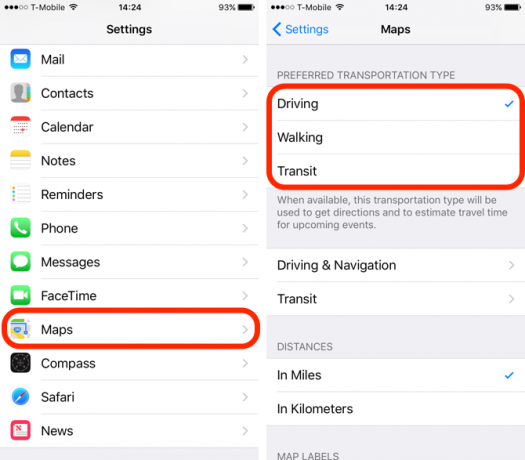
7. Vältä tiemaksuja reittiohjeissa
Aikaisemmissa Apple Maps -versioissa voit valita, että vältetään tietullit tapauskohtaisesti. Mutta iOS 10: ssä voit tehdä siitä oletuksen (voit myös välttää moottoriteitä, jos haluat mieluummin pysyä pienemmillä teillä).
Asetukset> Kartat> Ajo ja navigointi> Vältä ja käännä kytkin joko päälle tietulleja tai valtatiet -vaihtoehdon välttää niitä, kun he saavat reittiohjeita Maps-sovelluksesta. Tämä on toinen loistava syy käyttää Apple Mapsia Käytä iPhonea lähellä olevien ruoka-, kuljetus- ja palveluiden etsimiseenIOS 9: ssä Apple teki joitain suuria parannuksia Maps-sovellukseensa - mutta miten nämä pärjäävät isoihin nimiin kartta- ja löytökohdassa? Lue lisää . Google Maps saattaa olla useimpien ihmisten valintamahdollisuus, mutta Applen vastine voi olla vankka vaihtoehto.

8. Siri App -tuki
Apple on avannut Siri-palvelun kolmansien osapuolien kehittäjille, jonka avulla hän voi lähettää WhatsApp-viestejä, soittaa Uber-ajoille ja tehdä monia muita hienoja asioita. Mutta tehdäksesi niin, sinun on varmistettava, että Sirilla on pääsy näihin sovelluksiin.
Hyppää yli Asetukset> Siri> Sovellustuki ja varmista, että Sirilla on pääsy kaikkiin tietoihin, joita sovellukset tarvitsevat (muista vain, että nämä tiedot lähetetään Applelle, joten jos et halua lähettää niitä, paina Lue lisää linkkiä Asetukset-sivulla saadaksesi tietoa siitä, mitä he tekevät tietosi kanssa).

9. Pelikeskus
Enää sovellus, Game Centeriin pääsee nyt asetusten kautta Pelikeskuksen käyttö (ja poistaminen käytöstä) Mac- ja iOS-käyttöjärjestelmissäApplen Game Center pyrkii tekemään mobiilipelien pelaamisesta jälleen sosiaalisen toiminnan, mutta palvelun käyttö ei ole enää niin yksinkertaista. Lue lisää . Se ei ollut koskaan erittäin hyödyllistä, mutta saatat olla kiinnostunut yhdestä asetuksesta: Läheiset pelaajat. Kun tämä asetus on aktivoitu, lähellä olevat pelaajat voivat kutsua sinut moninpeleihin Wi-Fi: n tai Bluetoothin kautta.
Voit poistaa tämän käytöstä vain siirtymällä osoitteeseen Asetukset> Pelikeskus> Pelikutsut. Sammuta se, jos et halua lähettää Game Center -pelejäsi läheisille pelaajille.

Lisäksi sen sijaan, että pelaat pelejä Game Centerin kautta, pelaat paremmin iMessage-pelit ystäviesi kanssa 9 parasta iMessage-peliä ja kuinka pelata niitä ystävien kanssaParhaiden iMessage-pelien löytäminen on helppoa kuin tämän artikkelin lukeminen. Tässä roundup-ohjelmassa kattaamme monen pelaajan parhaiden nimikkeiden syvän valikoiman. Lue lisää .
10. Viestiketjut
Jos käytät Applen Mail-sovellusta jonkin muun vaihtoehdon sijasta sähköpostissa iOS: lla, voit nyt käyttää kierteitettyjä näkymiä ja muokata niiden näyttämistä.
Aktivointi Järjestä säie varmistaa, että kaikki säikeen viestit näkyvät, vaikka jotkut viestit olisi siirretty toisiin postilaatikoihin, ja Viimeisin viesti päällä johtaa vähän vähemmän vierittämiseen kiinni saamiseksi.
Nämä asetukset löytyvät Asetukset> Mail, joka on nyt erotettu aiemmasta iOS: n aiemmissa versioissa käytetystä ”Mail, Contacts and Calendar” -asetusryhmästä.

Mitkä ovat suosikki iOS 10 -ominaisuutesi?
Nämä asetukset auttavat sinua hyödyntämään joitain iOS 10: n hienoimmista ominaisuuksista, mutta on paljon enemmän, jotka tekevät tästä yhdestä tämän päivän mielenkiintoisimmista iOS-julkaisuista. Haluamme kuulla sinusta, mistä pidät ja et pidä iOS 10: ssä.
Mitä uusia ominaisuuksia olet pitänyt hyödyllisinä? Mitä olet huomannut ärsyttäväksi? Jaa ajatuksesi alla olevissa kommenteissa!
Dann on sisältöstrategia ja markkinointikonsultti, joka auttaa yrityksiä luomaan kysyntää ja johtaa. Hän myös blogeja strategia- ja sisältömarkkinoinnista osoitteessa dannalbright.com.


